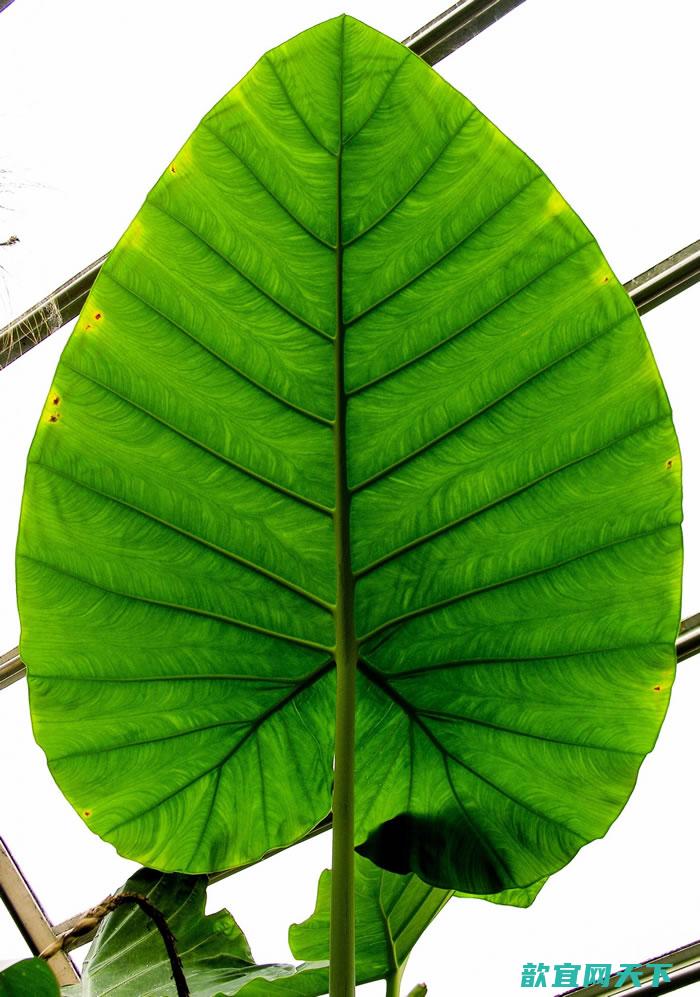安装win11一直转圈怎么回事 win11登陆界面一直转圈怎么解决
有的朋友在安装完成windows11系统后,遇到了windows11在登陆界面一直转圈的问题,不知道该怎么解决,今天小编就给大家分享安装win11一直转圈怎么回事,win11登陆界面一直转圈怎么解决的详细解决教程。
具体步骤如下:
1. 首先长按电源10秒钟,然后系统会进入自动修复界面,点击“疑难解答”。

2. 然后在疑难解答里面点击选择“高级选项”。

3. 在“高级选项”中选择点击“启动设置”。

4. 输入设置后,就可以单击“重新启动”了。

5. 最后计算机会重新启动,随后点击“4”以输入安全模式以继续更新。

大家也可以点击 windows11免费下载 重新下载安装。
以上就是安装win11一直转圈怎么回事,win11登陆界面一直转圈怎么解决操作步骤,希望能够帮助到大家。
本文地址: https://123.5d66.com/article/cb5ff174ca12195cb7f5.html